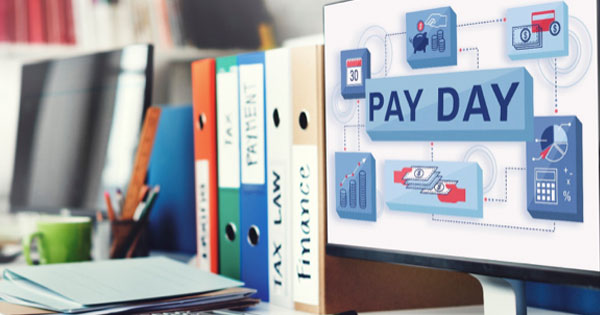วิธีเปิดใช้งานและตั้งค่า Facebook Photo Sync แชร์ภาพปลอดภัย ไร้กังวล!!
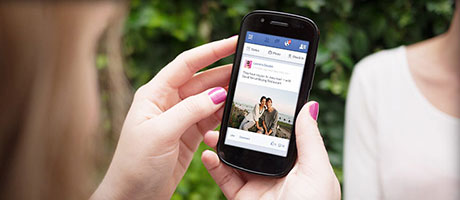
Facebook ประกาศเปิดใช้งานฟีเจอร์ Photo Sync ที่จะช่วยให้ผู้ใช้เฟซบุ๊กทุกคนสามารถซิงก์จากมือถือและ
อัพโหลดลงเฟซบุ๊กแบบอัตโนมัติ ล่าสุดได้เปิดใช้งานแล้วทั้งบน iOS และ Android โดยมีพื้นที่จัดเก็บรูปภาพ
จาก Photo Sync ให้ 2GB เท่านั้น และสิ่งที่ทำให้ผู้ใช้เฟซบุ๊กหลายคนกังวลเมื่อเปิดใช้งาน Photo Sync ภาพ
สำคัญที่อยู่ภายในมือถือจะแสดงให้คนอื่นเห็นหรือไม่ ข้อนี้ไม่ต้องกังวลเพราะรูปภาพทั้งหมดที่ถูกซิงก์จะอยู่ใน
สถานะส่วนตัว (Private) ซึ่งเราจะเป็นคนกำหนดเองว่าจะเลือกแชร์รูปภาพไหนให้เพื่อนๆ เห็นบ้าง ถ้าพร้อมแล้ว
มาดูวิธีการเปิดใช้งานและตั้งค่า Photo Sync กันเลยครับ
วิธีเปิดใช้งานและตั้งค่า Facebook Photo Sync แชร์ภาพปลอดภัย ไร้กังวล!!
1. เมื่อเปิดแอพฯ Facebook หากเราสามารถใช้งานฟีเจอร์ Photo Sync ได้แล้ว จะมีข้อความแสดงอยู่ด้านบนสุดของ
หน้า News Feed สามารถแตะปุ่ม Get Started เพื่อเปิดใช้งาน Photo Sync ได้ทันที ส่วนใครที่เผลอกด Cancel ไปใน
ตอนแรกแล้วอยากเปิดให้ใช้งาน Photo Sync ให้ไปที่ส่วนของแอพฯ (Apps) จากนั้นเลือก Photo (ตามภาพ)
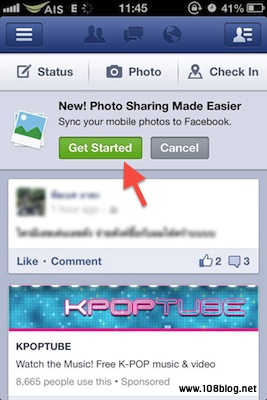
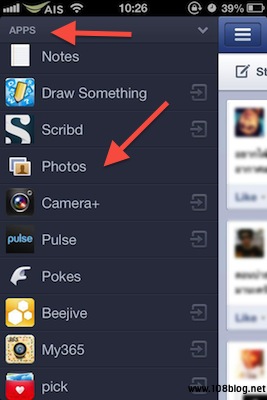
จากมือถือลงเฟซบุ๊ก สามารถตั้งค่าได้ โดยแตะที่สัญลักษณะ ฟันเฟือง (ตามภาพ) เพื่อตั้งค่า
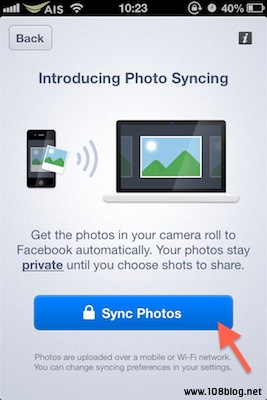
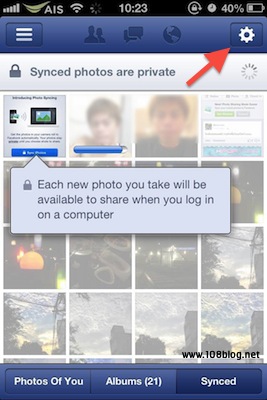
เป็น 3 แบบ คือ
- Sync over Wi-Fi or cellular (ซิงก์ภาพผ่าน Wi-Fi และเครือข่ายมือถือ (3G/2G)
- Sync over Wi-Fi (ซิงก์ภาพเมื่อมีการเชื่อมต่อผ่าน Wi-Fi เท่านั้น)
- Don’t sync my Photos (ตั้งค่าไม่ให้ซิงก์ทุกภาพจากมือถือลงเฟซบุ๊ก) หากเลือกข้อนี้เมื่อตั้งค่าเสร็จจะมี
แถบสีแดงพร้อมข้อความ Sync is Off แสดงว่าการปิดซิงก์เสร็จสมบูรณ์
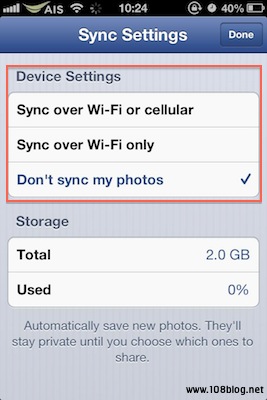
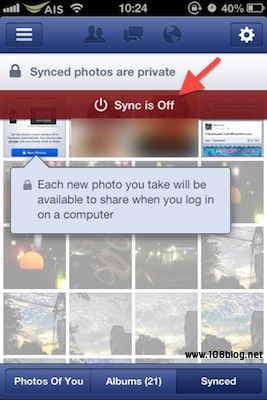
สำหรับใครที่ต้องการใช้ฟีเจอร์ Photo Sync อย่าลืมเลือกตั้งค่าตามความเหมาะสมกับการใช้งานของเรานะครับ ขอให้
สนุกกับฟีเจอร์ใหม่นี้!!